 La sortie de notre nouveau plotter de découpe, le CAMM-1 GS-24, s’est accompagnée d’une nouvelle version du logiciel CutStudio. Celui-ci comprend plusieurs nouvelles fonctions pratiques :
La sortie de notre nouveau plotter de découpe, le CAMM-1 GS-24, s’est accompagnée d’une nouvelle version du logiciel CutStudio. Celui-ci comprend plusieurs nouvelles fonctions pratiques :
- la découpe par perforation
- la découpe par chevauchement
- la possibilité de découper par ligne de couleur
Qu’impliquent ces nouvelles fonctions ?
Utilisez la découpe par perforation pour les autocollants finis
Il existe deux façons de découper des imprimés. Vous pouvez ne découper en mi-chair que les contours d’une illustration dont le support reste intact. C’est le cas des autocollants dont vous découpez la forme de l’illustration et où il suffit alors de décoller très facilement cette illustration de son support pour l’apposer où vous le souhaitez. Mais vous pouvez aussi découper entièrement le matériau sur lequel vous imprimez (c.-à-d. y compris le support). Vous obtenez ainsi des autocollants finis que vous pouvez empiler ou distribuer aisément.
Lors de l’importation de votre projet dans CutStudio, vous pouvez indiquer quelles sont les lignes devant faire l’objet d’une découpe par perforation (aussi appelée « kiss cut », « half cut » ou « cut through ») et quelles sont les lignes de découpe de contours.
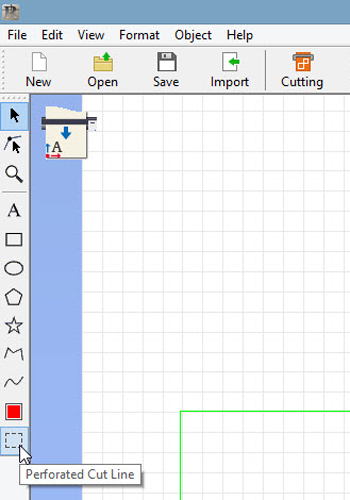
Les paramètres pour ces différentes lignes de découpe peuvent être consignés dans les « Cutting conditions ». C’est là que vous déterminez la pression de coupe, la taille des pontages d’appui, etc.
Découpe par chevauchement dans les matériaux plus épais
Lorsque vous voulez découper un motif dans un matériau plus épais, vous devez le découper à plusieurs reprises. Dans la nouvelle version du logiciel CutStudio, vous pouvez couper jusqu’à 10 fois la même forme avant de passer à la forme suivante. Vos imprimés sont ainsi découpés avec une grande précision dans des matériaux très rigides ou durs, comme un film magnétique.
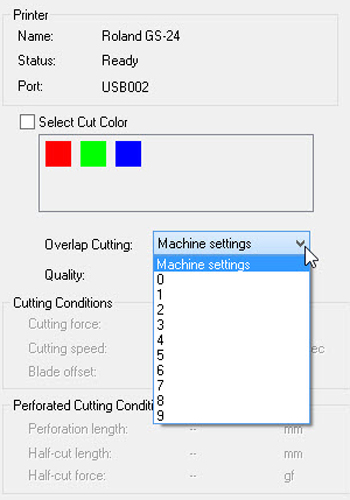
Découper des autocollants en plusieurs couleurs
Si vous voulez réaliser un autocollant composé de différents films de couleur, la fonction « Cut by line colour » vous offre une solution rêvée. Il vous suffira de donner dans CutStudio la même couleur aux éléments que vous voulez découper en même temps. Vous donnerez une autre couleur aux éléments que vous souhaitez découper séparément.
Vous indiquez ensuite la couleur par laquelle vous voulez démarrer le processus. Lorsque cette partie a été découpée, vous chargez un autre film dans le plotter de découpe et vous sélectionnez la ligne de couleur suivante que vous voulez découper. Vous continuez ainsi jusqu’à ce que tous les éléments aient été découpés.
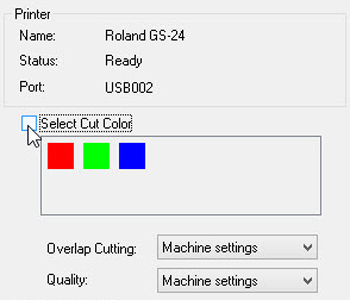
Télécharger la version la plus récente de CutStudio
Vous trouverez la version la plus récente de CutStudio sur startup.rolanddg.com.
Cliquez ici pour de plus amples informations sur le nouveau plotter de découpe GS-24
